Jak odblokować bootloader i zrootować Google Pixel 6 i 6 Pro
Miscellanea / / November 16, 2021
Jeśli chodzi o system operacyjny Android, odblokowanie bootloadera i uzyskanie dostępu do roota na urządzeniach jest jednym z najczęstszych lub popularnych sposobów na rozpoczęcie dostosowywania telefonu. Uzyskanie pełnego dostępu superużytkownika na urządzeniu z Androidem (podsystemie) jest niezbędne do instalowania zaawansowanych lub potężnych aplikacji wymagających rootowania. Teraz, jeśli jesteś użytkownikiem serii Pixel 6, zapoznaj się z tym przewodnikiem Jak odblokować bootloader i root Google Pixel 6 oraz Pixel 6 Pro.
Warto wspomnieć, że zdobywanie źródło dostęp na urządzeniu z Androidem zawsze wymaga odblokowanego bootloadera. Ze względu na otwarty charakter systemu operacyjnego Android wielu użytkowników decyduje się na dostosowania na poziomie systemu, aby uzyskać dodatkowe funkcje poza niestandardowym wyglądem i działaniem. W tym scenariuszu zarówno odblokowanie bootloadera a zakorzenienie staje się wystarczające. Warto również wspomnieć, że po odblokowaniu bootloadera można flashować niestandardowe ROMy.
Chociaż standardowe ROMy zapewniają lepszą stabilność i szybsze aktualizacje oprogramowania, wielu użytkowników może nie być zainteresowanych prostym (mniej funkcjonalnym) oprogramowaniem sprzętowym przez lata. Ponadto po zakończeniu obsługi oprogramowania większość użytkowników chce zainstalować niestandardowe oprogramowanie układowe, aby poznać smak najnowszego systemu operacyjnego Android. Zarówno Pixel 6, jak i Pixel 6 Pro są nowe, co oczywiście może doprowadzić programistów do wkrótce zbudowania niestandardowego oprogramowania układowego, które wymaga rootowania i odblokowanego bootloadera.
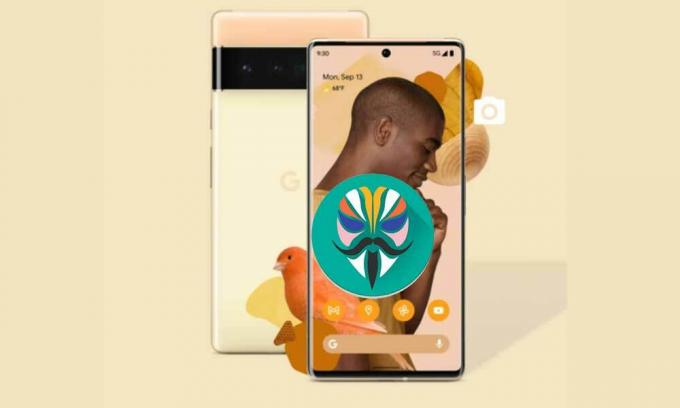
Zawartość strony
- Co to jest odblokowanie bootloadera?
- Co to jest rootowanie i dlaczego Magisk Root jest ważny?
-
Jak odblokować bootloader i zrootować Google Pixel 6 i 6 Pro
- Wymagania:
- Pobierz linki:
- Kroki, aby odblokować bootloader w Google Pixel 6 i Pixel 6 Pro
- Zrootuj Google Pixel 6 i Pixel 6 Pro przez Magisk
- Jeśli chcesz kolejne aktualizacje:
- # Kroki, aby naprawić nie udało się załadować / zweryfikować obrazów rozruchowych
- # Kroki do naprawy Nie można załadować systemu Android
Co to jest odblokowanie bootloadera?
Cóż, Bootloader to zestaw procesów (programów), który wychodzi z pudełka z systemem operacyjnym i zawsze działa po włączeniu urządzenia. Zasadniczo mówi sprzętowi, czy uruchomi się w trybie odzyskiwania, czy w systemie (w zależności od polecenia dostarczonego przez użytkownika). Zwykle program ładujący jest programem specyficznym dla dostawcy, który ma status zablokowany i nie pozwala na flashowanie innych programów lub plików innych firm, takich jak niestandardowa pamięć ROM lub root.
Dlatego zainteresowani użytkownicy lub maniacy Androida muszą najpierw odblokować bootloader urządzenia, aby mogli zacząć dostosowywać lub flashować oprogramowanie zgodnie z własnym wyborem. Zablokowany bootloader ładuje obraz podpisany przez dostawcę na urządzeniu dopiero po zweryfikowaniu stanu bezpiecznego rozruchu. Tak więc, jeśli próbujesz uruchomić niepodpisany obraz innej firmy na zablokowanym bootloaderze, to w ogóle nie zadziała. Producenci OEM oferują zablokowany program ładujący w celu zwiększenia bezpieczeństwa i prywatności.
Jak wspomnieliśmy, możesz odblokować bootloader zgodnie z potrzebami. Pamiętaj jednak, że odblokowany program ładujący przywróci ustawienia fabryczne urządzenia, co oznacza, że wszystkie dane pamięci wewnętrznej zostaną usunięte. Dodatkowo odblokowanie bootloadera spowoduje unieważnienie gwarancji producenta (jeśli dotyczy). Wreszcie, niewłaściwa metoda lub próba odblokowania bootloadera może zablokować twoje urządzenie lub utknie w bootloopie.
Co to jest rootowanie i dlaczego Magisk Root jest ważny?
Rootowanie to nic innego jak dostęp administratora do systemu urządzenia, dzięki czemu można ręcznie dostosować pliki systemowe zgodnie z własnymi preferencjami. Bez uprawnień administratora nie będziesz w stanie modyfikować, dostosowywać, edytować, usuwać plików systemowych ani wykonywać nadzwyczajnych zadań. Po zrootowaniu urządzenia będziesz mógł flashować wiele kompatybilnego niestandardowego oprogramowania układowego, instalować niestandardowe moduły, usuwać aplikacje systemowe lub oprogramowanie typu bloatware itp.
Tak więc, jeśli myślisz o zrootowaniu telefonu z Androidem, Magisk jest od teraz dobrą opcją. Magisk to bezsystemowa metoda rootowania, która nie tylko zapewnia bezproblemową obsługę, ale także działa dobrze z zabezpieczeniami Google SafetyNet bez dotykania plików systemowych w telefonie. Chociaż na rynku są dostępne aplikacje SuperSU lub root z jednym kliknięciem, mają one wiele problemów z kompatybilnością i ograniczeniami urządzeń.
Podczas gdy kolejną ważną zaletą zrootowania załatanego pliku obrazu rozruchowego Magisk jest to, że flashowanie Magiska za pomocą odzyskiwania TWRP nie jest dostępne dla wszystkich modeli urządzeń. Wielkie dzięki dla topjohnwu (starszy uznany programista XDA) za ciężką pracę nad udostępnieniem Magisk za darmo. Nie trzeba dodawać, że Magisk oferuje kilka modułów do ulepszania urządzenia z Androidem, oprócz omijania funkcji bezpieczeństwa Google SafetyNet w celu korzystania z aplikacji bankowych itp.
Reklamy
Jak odblokować bootloader i zrootować Google Pixel 6 i 6 Pro
Zanim przejdziesz do odblokowywania bootloadera i przewodnika po rootowaniu Magisk, upewnij się, że postępujesz zgodnie ze wszystkimi wymagania, przydatne wskazówki, linki do pobrania itp. dla pomyślnego procesu na Twoim Google Pixel 6 seria. Ogromne podziękowania dla V0latyle (XDA Recognized Contributor) za udostępnienie tego przydatnego przewodnika z niezbędnymi plikami.
Notatka: Warto wspomnieć, że na urządzeniu z systemem operacyjnym Android 12 weryfikacja rozruchu musi być wyłączona, aby uruchomić załatany obraz rozruchowy. Jeśli więc wcześniej nie wyłączyłeś weryfikacji rozruchu, musisz przywrócić ustawienia fabryczne na swoim urządzeniu, aby wyczyścić wszystkie dane systemowe.
Innymi słowy, stały dostęp do roota wymaga teraz pełnego wyczyszczenia danych.
Jeśli jednak nie chcesz stracić swoich wewnętrznych danych, możesz iść z „ruch na żywo” poprawiony obraz tak długo, jak /vbmeta oraz /boot są w magazynie. Umożliwi to korzystanie z tymczasowego dostępu do konta root. NIE próbuj bezpośrednio instalować Magisk do obrazu rozruchowego.
W przypadku kolejnych aktualizacji konieczne jest, aby nie zezwolić na uruchomienie urządzenia w systemie przed wyłączeniem metody zweryfikowanego rozruchu.
Oznacza to, że jeśli masz sideloaded OTA, natychmiast zrestartuje się do bootloadera i flashuje /vbmeta z –wyłącz-prawdę oraz –wyłącz-weryfikację. Jeśli zabrudzisz flashowanie obrazu fabrycznego, dodaj te dwa przełączniki do polecenia.
Jeśli tego nie zrobisz i pozwolisz urządzeniu uruchomić się w systemie, będziesz musiał wyczyścić dane, aby je ponownie wyłączyć.
Jeśli jesteś zrootowany, NIE używaj automatycznych aktualizacji, ponieważ spowoduje to ponowne flashowanie /vbmeta bez wyłączania weryfikacji rozruchu.
Wymagania:
- Będziesz potrzebował komputera i kabla USB.
- Obrazy fabryczne dla urządzeń pikselowych.
- Plik Magisk APK, aby załatać standardowy plik boot.img
- Zainstaluj sterownik Google USB na swoim komputerze.
- Zainstaluj narzędzie ADB i Fastboot na komputerze.
- Wykonaj pełna kopia zapasowa danych na słuchawce.
Pobierz linki:
- Sterownik USB Google
- Narzędzia ADB i Fastboot [Narzędzia platformy]
- Obrazy fabryczne | Obrazy OTA
- Magisk Kanarek
Ostrzeżenie:
Odblokowanie bootloadera urządzenia spowoduje unieważnienie gwarancji urządzenia (jeśli istnieje). GetDroidTips nie ponosi odpowiedzialności za jakiekolwiek problemy związane z blokowaniem/uszkodzeniem telefonu podczas/po zakończeniu całego procesu rootowania. Powinieneś wiedzieć, co robisz. Więc zrób to na własne ryzyko.
Reklamy
Kroki, aby odblokować bootloader w Google Pixel 6 i Pixel 6 Pro
- Włącz opcje programisty> Włącz odblokowanie OEM i debugowanie USB.
- Przejdź do swojego urządzenia Ustawienia > Informacje o telefonie > Stuknij w Numer kompilacji 7 razy w sposób ciągły, aby zobaczyć wiadomość „Jesteś teraz programistą!”.
- Teraz wróć do głównego Ustawienia menu > Wyszukaj Opcje programistyczne > Otwórz i włącz Odblokowanie OEM oraz Debugowanie USB.
- Upewnij się, że po rozpakowaniu zainstalowałeś plik zip ADB Fastboot na swoim komputerze.
- Powinieneś także zainstalować sterownik Google USB na swoim komputerze.
- Teraz po prostu podłącz telefon z serii Google Pixel 6 do komputera za pomocą kabla USB.
- Przejdź do zainstalowanego folderu ADB i Fastboot (Narzędzia platformy) na komputerze.
- Następnie kliknij pasek adresu w folderze i wpisz cmd, a następnie naciśnij Enter, aby otworzyć okno wiersza polecenia. [Jeśli pojawi się monit UAC, kliknij Tak, aby zezwolić administratorowi na dostęp]
- Następnie wpisz następujące polecenie w oknie wiersza polecenia i naciśnij Enter, aby sprawdzić, czy urządzenie Pixel 6/6 Pro jest podłączone w trybie adb, czy nie:
urządzenia adb
- Jeśli urządzenie jest podłączone do komputera w trybie adb, otrzymasz identyfikator urządzenia. Jeśli nie, zainstaluj ponownie sterownik USB i ponów kroki.
- Gdy urządzenie będzie gotowe, uruchom następujące polecenie, aby ponownie uruchomić urządzenie w bootloaderze:
adb restart bootloader
- Teraz uruchom następujące polecenie, aby odblokować bootloader:
Odblokowanie flashowania fastboot
- Po zakończeniu pobierz najnowszy obraz fabryczny dla konkretnego modelu Pixel 6 i wyodrębnij go na komputerze.
- Otwórz wyodrębniony folder, a tutaj znajdziesz obraz bootloadera, obraz radia i plik image-device-buildnumber.zip. Po prostu wyodrębnij plik boot.img i plik vbmeta.img z tego zip.
- Następnie uruchom następujące polecenie, aby sflashować plik obrazu vbmeta na swoim telefonie:
fastboot flash vbmeta --disable-verity --disable-verification vbmeta.img
- Po zakończeniu uruchom następujące polecenie, aby uruchomić urządzenie w systemie:
szybkie ponowne uruchomienie
- Poczekaj na zakończenie procesu, ponieważ za pierwszym razem może to zająć trochę czasu.
- Po uruchomieniu urządzenia możesz pominąć proces początkowej konfiguracji (jeśli chcesz) i przejść do poniższej metody rootowania Magisk.
Zrootuj Google Pixel 6 i Pixel 6 Pro przez Magisk
- Teraz ważne jest, aby skopiować zapasowy boot.img plik na ekranie komputera i w pamięci wewnętrznej telefonu za pomocą kabla USB. [Nie pomijaj tego]
- Pamiętaj, aby pobrać i zainstalować Magisk Manager na swojej serii Pixel 6.
- Po zainstalowaniu uruchom Menedżer Magisk aplikacja > Hit zainstalować > Wybierz zainstalować ponownie.

- Po zakończeniu dotknij Wybierz i załataj plik > Przejdź do pamięci telefonu i wybierz wyodrębniony plik boot.img, który ostatnio skopiowałeś.
- Teraz Magisk Manager automatycznie załata go na twoim urządzeniu> Więc poczekaj na zakończenie procesu.
- Dostaniesz Wszystko gotowe! komunikat na ekranie urządzenia, który oznacza, że poprawka pliku obrazu rozruchowego powiodła się.
- Następnie przejdź do 'Pobierać' folder w sekcji pamięci wewnętrznej telefonu. Tutaj dowiesz się magisk_patched.img plik.
- Teraz dla ułatwienia skopiuj / wklej plik magisk_patched.img na ekranie pulpitu.
- Otwórz Wiersz polecenia> Zmień swój katalog na pulpit, na przykład [cd c:/Users/Your Name/Desktop].
- Ponownie sprawdź, czy opcja debugowania USB została włączona na twoim urządzeniu, czy nie. Jeśli nie, włącz go.
- Ponownie podłącz słuchawkę do komputera za pomocą kabla USB.
- Udaj się do zainstalowanego folderu ADB i Fastboot (folder Platform Tools)> Wpisz cmd na pasku adresu i naciśnij Wejść otworzyć Wiersz polecenia. [Jeśli pojawi się monit UAC, kliknij tak uruchomić go jako administrator]

- Teraz uruchom następujący wiersz poleceń w oknie wiersza polecenia, aby sprawdzić, czy urządzenie jest prawidłowo wykrywane w fastboot, czy nie:
urządzenia fastboot
- Następnie uruchom następujące polecenie, aby łatwo uruchomić urządzenie Nubia Red Magic 6/6 Pro w trybie Fastboot (Bootloader):
Fastboot restart bootloader
- Następnie uruchom następujące polecenie, aby sflashować poprawiony plik obrazu rozruchowego na urządzeniu Realme:
Fastboot flash boot magisk_patched.img
- Po zakończeniu ręcznie uruchom ponownie system.
- Cieszyć się! Pomyślnie włączyłeś dostęp do roota w Google Pixel 6 i Google Pixel 6 Pro.
Jeśli chcesz kolejne aktualizacje:
Nie zalecamy aktualizacji za pomocą metody OTA Sideload osobiście, ponieważ i tak będziesz musiał pobrać i rozpakować fabryczny zip.
Notatka: Automatyczna aktualizacja OTA po prostu utraci dostęp do roota i następnym razem będzie wymagać wyczyszczenia, aby ponownie rootować.
Jeśli jednak chcesz wybrać aktualizację przez sideload OTA, wykonaj poniższe czynności:
- Po prostu załaduj plik OTA, a następnie natychmiast uruchom ponownie do bootloadera za pomocą „Szybki restart bootloadera” polecenie, jak wspomniano powyżej.
- Teraz ponownie sflashuj vbmeta, uruchamiając poniższe polecenie:
fastboot flash vbmeta --disable-verity --disable-verification vbmeta.img
- Po zakończeniu uruchom urządzenie w systemie i poczekaj na zakończenie aktualizacji.
- Na koniec załataj i sflashuj podstawowy plik obrazu rozruchowego, jak wspomniano powyżej.
# Kroki, aby naprawić nie udało się załadować / zweryfikować obrazów rozruchowych
Jeśli tak, otrzymujesz komunikat o błędzie bootloadera, który mówi „nie udało się załadować/weryfikować obrazów rozruchowych” oznacza to, że zapomniałeś wyłączyć prawdziwość i weryfikację. Więc upewnij się, że ponowne flashowanie vbmeta z -wyłączyć opcje.
# Kroki do naprawy Nie można załadować systemu Android
Możesz również natknąć się na ten komunikat odzyskiwania, w którym jest napisane „Nie można załadować systemu Android. Twoje dane mogą być uszkodzone. Jeśli nadal pojawia się ten komunikat o błędzie, może być konieczne przywrócenie danych fabrycznych i usunięcie wszystkich danych użytkownika zapisanych na tym urządzeniu.”
Tak więc, jeśli napotykasz ten problem, oznacza to, że nie wyłączyłeś wcześniej prawdziwości i weryfikacji, a teraz wymagane jest przywrócenie danych fabrycznych, aby kontynuować. Dlatego po prostu wykonaj metodę przywracania danych fabrycznych bezpośrednio z interfejsu odzyskiwania, jak pokazano na zrzucie ekranu poniżej.
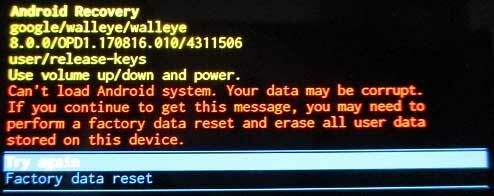
W ten sposób możesz całkowicie odblokować bootloader i włączyć dostęp do roota na swoim urządzeniu Google Pixel 6/6 Pro.
To wszystko, chłopaki. Zakładamy, że ten przewodnik był dla Ciebie pomocny. W przypadku dodatkowych pytań możesz skomentować poniżej.
Źródło: XDA



